
Základní operace pro zasílání faxů
Tato část popisuje základní postup faxování originálu.
 |
|
Před začátkem používání faxu je třeba provést několik operací. Konfigurace počátečního nastavení pro funkce faxu
|
1
Umístěte originály. Vkládání originálů
2
Vyberte možnost <Fax> na obrazovce Domů. Obrazovka Domů
Pokud se objeví přihlašovací obrazovka, zadejte uživatelské jméno, heslo a ověřovací server. Přihlášení k funkci Oprávněné odesílání
3
Vyberte možnost <Resetovat> na obrazovce základních funkcí faxování. Obrazovka základních funkcí faxování
Pokud jsou místa určení nastavená předchozím uživatelem stále vybraná, může dojít k chybám přenosu. Toto nastavení proto před odesíláním vždy resetujte.
4
Nastavte místo určení.
Zadání z adresáře
Zadání pomocí čísel kódovaných voleb
Přímé zadání míst určení
Zadání míst určení na serveru LDAP
Zadání z adresáře
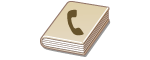 |
|
Místa určení lze zadat z adresáře jejich výběrem ze seznamu uložených míst určení nebo jejich vyhledáním podle jména, pokud je k místu určení přiřazeno jméno příjemce.
|
 |
|
Před použitím této funkce je nejprve třeba uložit místa určení do adresáře. Ukládání míst určení
|
1
Vyberte <Adresář>.
2
Vyberte index. Index
/b_dis437.gif)
3
Zaškrtněte políčko u místa určení a vyberte možnost <Použít>.
 |
|
Pokud místo určení vyberete v nabídce <Adresář> na obrazovce Domů, lze obrazovku základních funkcí faxování zobrazit i během zadávání vybraných míst určení.
|
Zpět na začátek
Zadání pomocí čísel kódovaných voleb
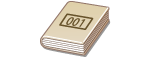 |
|
K adresám v adresáři jsou přiřazená trojmístná čísla (čísla kódovaných voleb). Požadovanou adresu můžete snadno zadat zadáním čísla kódované volby.
|
 |
|
Chcete-li použít vytáčení pomocí kódovaných voleb, nejprve je třeba uložit do adresáře místo určení. Ukládání míst určení
|
1
Vyberte možnost <Kódovaná volba> na kartě <Zadat místo urč.>.
2
Zadejte tříciferné číslo.
Pokud jste zadali nesprávnou hodnotu, vymažte ji tlačítkem /b_key_clear18.gif) .
.
/b_key_clear18.gif) .
./b_dis118.gif)

Pokud se objeví obrazovka pro potvrzení
Když je volba <Potvrdit při kódov. volbě VYS.> nastavena na <Zapnuto>, zobrazí se obrazovka s místem určení a příslušným názvem čísla. (Pro skupinové vytáčení se zobrazuje jméno a počet míst určení.) Zkontrolujte všechny údaje a pokud jsou v pořádku, vyberte možnost <OK>. Chcete-li zadat jiné místo určení, vyberte možnost <Zrušit> a zadejte třímístné číslo kódované volby znovu. Zobrazení míst určení uložených v adresáři
Zpět na začátek
Přímé zadání míst určení
Místo určení, které zatím není v adresáři uloženo, zadejte pomocí čísla faxu.
1
Zadejte číslo faxu na kartě <Zadat m. urč.>.
Pokud je zařízení připojeno k ústředně, před zadáním místa určení vyberte možnost <R>. Není-li možnost <R> dostupná, je nutné zaregistrovat nastavení tlačítka R. <Nastavení tlačítka R>
Pokud jste zadali nesprávnou hodnotu, vymažte ji tlačítkem /b_key_dsp_backspace18.gif) .
.
/b_key_dsp_backspace18.gif) .
.
 |
Přidání místa určeníChcete-li přidat druhé nebo další místo určení, vyberte možnost <Další urč.>.
Pokud se objeví obrazovka pro potvrzeníPokud je pro možnost <Potvrdit zadané faxové číslo> vybráno nastavení <Zapnuto>, znovu se otevře vstupní obrazovka, na které můžete potvrdit místo určení (Potvrzení zadaného čísla faxu). Zadejte místo určení znovu.
Odesílání faxu do zahraničíPro místo určení zadejte mezinárodní přístupový kód, kód země a faxové číslo příjemce. Pokud se nedaří s příjemcem spojit, vyberte možnost <Pozastavit> a mezi čísla vložte pauzu.
|
Zpět na začátek
Zadání míst určení na serveru LDAP
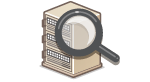 |
|
Pokud máte v kanceláři nainstalován server LDAP, můžete místo určení zadat pomocí informací na tomto serveru. Ze zařízení přejděte na server LDAP, vyhledejte příslušné informace o uživateli a zadejte je jako místo určení.
|
 |
|
Nastavení pro připojení k serveru LDAP je třeba zadat předem. Registrace serverů LDAP
|
1
Vyberte možnost <Server LDAP> na kartě <Zadat místo urč.>.
2
Vyberte používaný server LDAP.
3
Vyberte podmínky pro vyhledávání informací o uživatelích.
Jako kritérium pro vyhledávání míst určení lze použít jméno, faxové číslo, e-mailovou adresu, název organizace a název organizační jednotky.
/b_dis127.gif)
4
Zadejte řetězec cílových znaků k vyhledávání a vyberte možnost <Použít>.
Postup vkládání textu naleznete v části Zadávání textu.
Chcete-li zadat více kritérií vyhledávání, opakujte kroky 3 a 4.
5
Vyberte <Způsob hledání>.
6
Vyberte podmínky pro zobrazení výsledků hledání.
/b_dis139.gif)
<Použití všech níže uvedených podmínek>
Vyhledají a zobrazí se všichni uživatelé, kteří vyhovují všem kritériím zadaným v krocích 3 a 4.
Vyhledají a zobrazí se všichni uživatelé, kteří vyhovují všem kritériím zadaným v krocích 3 a 4.
<Použití některých níže uvedených podmínek>
Pokud někteří nalezení uživatelé vyhovují třeba jen jednomu kritériu uvedenému v krocích 3 a 4, všichni takoví uživatelé se zobrazí.
Pokud někteří nalezení uživatelé vyhovují třeba jen jednomu kritériu uvedenému v krocích 3 a 4, všichni takoví uživatelé se zobrazí.
7
Vyberte <Spustit hledání>.
Zobrazí se uživatelé vyhovující zadaným kritériím.

Pokud se po výběru možnosti <Spustit hledání> zobrazí obrazovka ověřování, zadejte uživatelské jméno zařízení a heslo zaregistrované na serveru LDAP a vyberte možnost <Použít>. Registrace serverů LDAP
8
Zaškrtněte pole pro uživatele, kterého chcete zadat jako místo určení, a vyberte možnost <Použít>.
Zpět na začátek

Přidání místa určení
Chcete-li fax současně odeslat na několik míst určení (sekvenční vysílání), postup zopakujte a zadejte všechna místa určení.
Lze také vyvolat naposledy použitá místa určení. Vyvolání dříve použitých nastavení při odesílání (Vyvolat nastavení)
 Odstranění míst určení
Odstranění míst určení
Zadáte-li větší počet míst určení, můžete místa podle potřeby odstranit.
|
1
|
Vyberte <Potvrdit místo urč.>.
|
|
2
|
Zaškrtněte políčko u místa určení, které chcete odstranit, a vyberte možnost <Odebrat z m. urč.>.
Pokud zaškrtnete políčko Skupinová volba a vyberete možnost <Detaily>
/b_key_arrow_right.gif) <Místo určení>, můžete si prohlédnout místa určení uložená ve skupině. <Místo určení>, můžete si prohlédnout místa určení uložená ve skupině. |
|
3
|
Vyberte <Ano>.
|
5
Zadejte požadovaná nastavení skenování.
Nastavení kvality obrazu
Skenování 2stranných originálů
Nastavení kvality obrazu
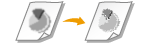 |
|
Umožňuje vybrat vhodné rozlišení pro příslušný typ originálu. Platí, že čím vyšší je rozlišení, tím ostřejší je snímek, ale o to delší je doba potřebná k jeho odeslání. Výběr rozlišení
|
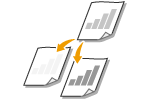 |
|
Sytost je vhodné upravit, pokud jsou text nebo obrázky v originálu příliš světlé nebo příliš tmavé. Nastavení sytosti
|
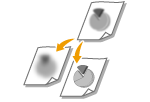 |
|
Umožňuje upravit ostrost obrazu. Ostrost zvyšte, chcete-li zostřit rozmazaný text a linky, případně snižte, chcete-li zlepšit vzhled fotografií v časopise. Nastavení ostrosti
|
Vyberte možnost <Rozlišení> na kartě <Nast. VYS./PŘ.> /b_key_arrow_right.gif) Vyberte rozlišení
Vyberte rozlišení
/b_key_arrow_right.gif) Vyberte rozlišení
Vyberte rozlišeníVyberte možnost <Sytost> na kartě <Nast. VYS./PŘ.> /b_key_arrow_right.gif) Upravte sytost
Upravte sytost /b_key_arrow_right.gif) <Použít>
<Použít>
/b_key_arrow_right.gif) Upravte sytost
Upravte sytost /b_key_arrow_right.gif) <Použít>
<Použít>Vyberte možnost <Ostrost> na kartě <Nast. VYS./PŘ.> /b_key_arrow_right.gif) Upravte ostrost
Upravte ostrost /b_key_arrow_right.gif) <Použít>
<Použít>
/b_key_arrow_right.gif) Upravte ostrost
Upravte ostrost /b_key_arrow_right.gif) <Použít>
<Použít>Příklad: Jestliže chcete zvýšit ostrost textu a čar psaných tužkou
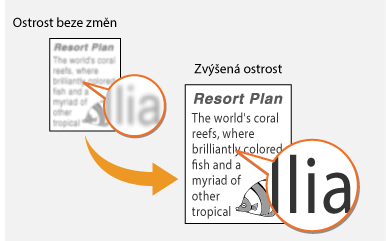
Příklad: Chcete-li zlepšit vzhled snímků z časopisu
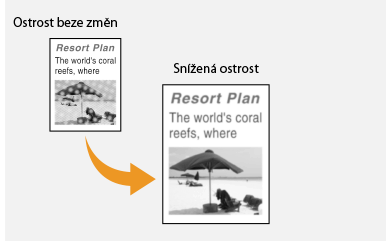
Zpět na začátek
Skenování 2stranných originálů
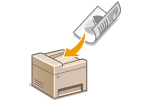 |
|
Zařízení dokáže automaticky naskenovat přední i zadní strany originálů vložených do podavače.
|
 |
|
Pokud jsou originály položeny na kopírovací desku nebo pokud je zařízení nastaveno v režimu ručního odesílání, pak zařízení nedokáže naskenovat automaticky obě strany originálu.
|
Vyberte možnost <2stranný originál> na kartě <Nast. VYS./PŘ.> /b_key_arrow_right.gif) Vyberte možnost <Typ kniha> nebo <Typ kalendář>
Vyberte možnost <Typ kniha> nebo <Typ kalendář>
/b_key_arrow_right.gif) Vyberte možnost <Typ kniha> nebo <Typ kalendář>
Vyberte možnost <Typ kniha> nebo <Typ kalendář>/b_dis410.gif)
<Typ kniha>
Tuto možnost vyberte, jsou-li obrázky v dokumentu otočeny na předních i zadních stranách stejným směrem.
Tuto možnost vyberte, jsou-li obrázky v dokumentu otočeny na předních i zadních stranách stejným směrem.
<Typ kalendář>
Tuto možnost vyberte, jsou-li obrázky v dokumentu otočeny na předních i zadních stranách opačným směrem.
Tuto možnost vyberte, jsou-li obrázky v dokumentu otočeny na předních i zadních stranách opačným směrem.
Zpět na začátek
6
Vyberte <Spustit>.
Je-li zobrazena obrazovka <Potvrdit místo urč.>, zkontrolujte, zda je místo určení správné, a vyberte možnost <Spustit skenování>.
Spustí se skenování originálu.
Pokud chcete skenování zrušit, vyberte možnost <Zrušit> /b_key_arrow_right.gif) <Ano>. Zrušení odesílání faxů
<Ano>. Zrušení odesílání faxů
/b_key_arrow_right.gif) <Ano>. Zrušení odesílání faxů
<Ano>. Zrušení odesílání faxů Při vkládání originálů do podavače podle kroku 1
Při vkládání originálů do podavače podle kroku 1
Faxy jsou odeslány, jakmile je dokončeno skenování.
 Při vkládání originálů na kopírovací desku podle kroku 1
Při vkládání originálů na kopírovací desku podle kroku 1
Po dokončení skenování se řiďte níže uvedeným postupem.
|
1
|
Vyberte velikost originálu.
Pokud chcete naskenovat pouze jednostránkový dokument, přejděte ke kroku 3.
|
|
2
|
Umístěte na kopírovací desku další originál a vyberte možnost <Skenovat další>.
Tento krok opakujte, dokud nejsou naskenovány všechny požadované strany.
|
|
3
|
Vyberte <Spustit odesíl.>.
Faxy jsou odeslány.
|
 |
|
Plánujete-li odesílat všechny faxy se stejným nastavením: Změna výchozího nastavení pro funkce
Chcete-li uložit kombinaci nastavení pro použití v případě potřeby: Uložení často používaných nastavení
Chcete-li, aby zazněl alarm, jestliže zůstane vyvěšené sluchátko: <Alarm vyvěšení>
|